نظرة فاحصة: مُحسّن الصور Canva [مراجعة محدثة]
هل تستخدم Canva ولكنك متمسك فقط بميزات إنشاء الرسوم؟ حسنًا، يمكنك فعل المزيد باستخدام هذه الأداة! محسن الصور كانفا يأخذ لعبة التصميم الخاصة بك إلى المستوى التالي من خلال توفير إمكانات تحرير قوية لصورك ومرئياتك. إذا كنت ترغب في الحصول على أداة سهلة الاستخدام وفعالة لتحسين الصورة، فأنت في المكان المناسب! في هذه المقالة، سنكشف عن الإمكانات الإضافية التي توفرها هذه الأداة إلى جانب وظائف التصميم الجرافيكي الشهيرة. سواء أكان الأمر يتعلق بتحسين صورك لتناسب وسائل التواصل الاجتماعي، أو تحسين شرائح العرض التقديمي، أو إضفاء المزيد من الذوق على المواد التسويقية الخاصة بك، فإن أداة تحسين الصور في Canva تعد بأن تكون رصيدًا قيمًا.
دعنا نتعمق في التفاصيل ونكتشف كيف يمكن أن تكون هذه الأداة هي الأداة المفضلة لديك لإنشاء الرسوم وتحسين الصور.

الجزء 1. مراجعة محسن الصور Canva
Canva عبارة عن منصة متعددة الاستخدامات لتصميم الرسوم البيانية عبر الإنترنت تتيح للمستخدمين إنشاء محتوى مذهل بصريًا دون عناء. بالإضافة إلى ميزات إنشاء الرسومات، تعد ميزة Image Enhancer من Canva ميزة قوية مصممة لرفع جودة صورك ومرئياتك. ويضمن هذا التوسع في الإمكانيات أن المستخدمين لا يمكنهم تصميم رسومات جذابة فحسب، بل أيضًا رفع مستوى الجمالية الشاملة وجاذبية صورهم. علاوة على ذلك، تضيف هذه الأداة طبقة إضافية من المرونة إلى المساعي الإبداعية للمستخدمين، مما يساهم في تجربة تصميم شاملة وسهلة الاستخدام.
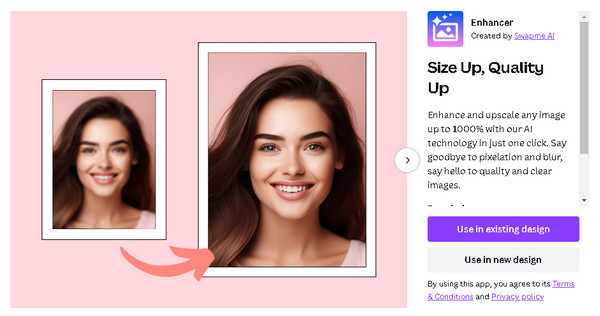
الخصائص الرئيسية
◆ قم بتحسين جودة الصورة عن طريق ترقية الصور إلى 1000% بنقرة واحدة، مما يؤدي إلى التخلص من البكسل والضبابية.
◆ قم بتحسين الصور دون عناء بنقرة واحدة، مما يؤدي إلى تحسين الألوان والحدة والإضاءة للحصول على مظهر متوازن.
◆ يحتوي على مجموعة متنوعة من المرشحات لتتناسب مع الجمالية البصرية المرغوبة، وإضافة لمسات فنية أو تعديل الحالة المزاجية لصورك.
◆ قم بتخصيص السطوع والتباين والتشبع باستخدام أشرطة التمرير البديهية، مما يؤدي إلى إنشاء صور أخف وزنًا وحيوية وجذابة بصريًا.
◆ ميزات تعديل سهلة، مثل تغيير حجم الصور واقتصاصها وتدويرها.
الايجابيات
- تم تصميمه مع أخذ سهولة الاستخدام في الاعتبار، مما يجعله في متناول المستخدمين من جميع مستويات المهارة.
- يتيح مُحسِّن الصور، الذي يمكن الوصول إليه عبر الإنترنت، للمستخدمين تحسين الصور دون تنزيل برامج أو تثبيتها.
- القيادة بالذكاء الاصطناعي. فهو يتيح تحسين الصورة بنقرة واحدة، مما يزيل البكسل والضبابية للحصول على نتائج عالية الجودة.
سلبيات
- متاح فقط للمستخدمين المحترفين.
- تحتوي على علامة مائية في النسخة المجانية. (كيفية إزالة العلامة المائية كانفا?)
الحكم
يعد Canva Image Enhancer أداة رائعة لجعل صورك تبدو أفضل. إنه سهل الاستخدام، حتى لو لم تكن خبيرًا. يمكنك ترقية صورك بنقرة واحدة فقط، وهناك مرشحات وشرائح تمرير رائعة لتخصيصها أيضًا. الجانب السلبي الوحيد هو أن بعض الميزات مخصصة للمستخدمين المحترفين فقط. لكن بشكل عام، إذا كنت تريد إبراز صورك، فإن Canva Image Enhancer يستحق التجربة!
الجزء 2. أداة بديلة مجانية لمحسن الصور Canva
FVC لرفع مستوى الصور عبر الإنترنت يظهر كأفضل بديل لبرنامج Canva Image Enhancer نظرًا لقدراته الفائقة التي تعتمد على تقنية AI Supersolution. إن التحديد التلقائي للأداة وتحسين المناطق غير الواضحة داخل الصور، إلى جانب التعديلات الدقيقة التي تمتد إلى استعادة وحدات البكسل والألوان والتفاصيل المعقدة المفقودة، ما يميزها عن غيرها. وينتج عن ذلك استعادة طبيعية ونابضة بالحياة بشكل ملحوظ لميزات الصورة.
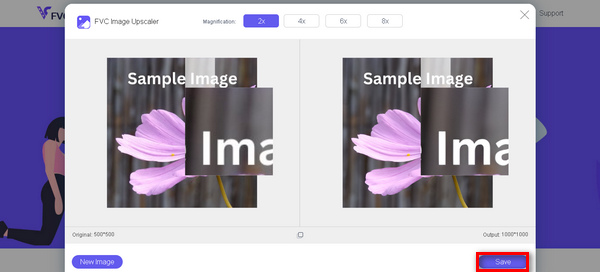
ميزات
◆ تحسين جودة الصورة باستخدام تقنية AI Supersolution، والتعرف على المناطق غير الواضحة وإصلاحها تلقائيًا.
◆ تكبير الصور بمقدار 2× أو 4× أو 8× لمعالجة المخاوف المتعلقة بعدم كفاية حجم الصورة.
◆ استعادة وحدات البكسل والألوان والأنسجة والتفاصيل الدقيقة المفقودة لاستعادة ميزات الصورة بشكل طبيعي.
◆ معاينة في الوقت الحقيقي لصورة الإخراج للتقييم الفوري.
◆ يدعم التنسيقات الشائعة مثل JPG وJPEG وBMP لمعالجة الصور المتنوعة.
◆ سرعة المعالجة السريعة تضمن الترقية السريعة، مما يجعل المهمة فعالة وموفرة للوقت.
◆ الوصول المجاني تمامًا إلى كافة الميزات في كل مرحلة من مراحل الارتقاء.
◆ الصور التي تم تحميلها آمنة وفقًا لمعايير 100%، مما يوفر بيئة موثوقة وآمنة لرفع مستوى الصورة.
يعد FVC Online Image Upscaller بالفعل أفضل بديل لبرنامج Canva Image Enhancer، لأنه بالإضافة إلى واجهته سهلة التنقل، فإن هذا أداة تحسين الصورة مجاني ومتاح للجميع.
الجزء 3. الأسئلة الشائعة حول مُحسّن الصور Canva
هل يستطيع Canva إزالة التشويش من الصورة؟
يقدم Canva أدوات متنوعة ضمن أداة تحسين الصور الخاصة به والتي يمكن أن تساعد في تحسين وضوح الصورة ووضوحها، مما يقلل التشويش إلى حد ما. يمكن أن يساهم استخدام ميزات مثل خيار التحسين التلقائي والمرشحات وشرائح ضبط الحدة في تحسين الصورة وجعلها تبدو أقل ضبابية. ومع ذلك، من المهم ملاحظة أن مدى التحسين قد يعتمد على شدة التشويش في الصورة الأصلية.
كيف أقوم بزيادة التعرض في Canva؟
لزيادة التعريض الضوئي في Canva، يمكنك استخدام أشرطة تمرير الضبط الخاصة بـ Image Enhancer. ضمن أدوات تحرير الصور في Canva، حدد موقع شريط تمرير التعريض، الذي يسمح لك بالتحكم في سطوع الصورة. سيؤدي تحريك شريط التمرير إلى اليمين إلى زيادة التعرض، مما يجعل الصورة أكثر سطوعًا. بالإضافة إلى ذلك، يمكن أن يؤدي ضبط أشرطة التمرير الأخرى مثل التباين والتشبع إلى تحسين المظهر العام للصورة.
هل يحتوي Canva على تأثيرات للصور؟
نعم. يقدم Canva مجموعة من تأثيرات الصور ضمن أداة تحسين الصور الخاصة به. يتمتع المستخدمون بالقدرة على اختيار مرشحات مختلفة لتطبيق تأثيرات بصرية مختلفة على صورهم. تسمح لك هذه المرشحات بتغيير الحالة المزاجية والأسلوب والمظهر العام للصورة، وإضافة عناصر فنية أو تحسين درجات ألوان معينة. يوفر توفر تأثيرات الصور في Canva للمستخدمين خيارات إبداعية لتخصيص مظهر صورهم.
هل يستطيع Canva إزالة العين الحمراء من الصور؟
نعم. يوفر Canva أداة لإزالة العين الحمراء ضمن ميزات تحرير الصور الخاصة به. يمكن للمستخدمين تحديد موقع هذه الأداة بسهولة وتطبيقها للتخلص من تأثير العين الحمراء الناتج عن التصوير الفوتوغرافي بالفلاش. تقوم الأداة تلقائيًا باكتشاف العين الحمراء في الصور وتصحيحها، مما يؤدي إلى تحسين الجودة الشاملة للصورة ومظهرها.
هل هناك حد لحجم الملف المخصص لتحسين الصورة في Canva؟
نعم. يفرض Canva حدًا على حجم الملف لتحسين الصورة. في حين أن الحدود المحددة قد تختلف، يجب على المستخدمين أن يضعوا في اعتبارهم الحد الأقصى لحجم الملف المسموح به عند تحميل الصور إلى منصة Canva لتحسينها. قد يؤدي تجاوز هذا الحد إلى حدوث صعوبات أثناء عملية التحميل أو قد يؤثر على الأداء العام لأداة تحسين الصور.
خاتمة
محسن الصور كانفا ثبت أنها أداة متعددة الاستخدامات وسهلة الاستخدام، تعمل على رفع مستوى التصميم الجرافيكي وتحسين الصورة. تلبي ميزاته، بدءًا من الترقية السهلة إلى التخصيص النابض بالحياة، جمهورًا واسعًا. كما أن النظر في البدائل مثل FVC Online Image Upscaler يضيف عمقًا إلى خيارات تحسين الصورة، مما يوفر ميزات متقدمة وإمكانية الوصول.



 محول الفيديو النهائي
محول الفيديو النهائي مسجل الشاشة
مسجل الشاشة

